Annuncio pubblicitario
Una macchina virtuale consente di emulare un sistema operativo diverso. Puoi provare un sistema operativo diverso senza uscire dai confini dell'host, che sia Windows, macOS, Linux o altro. Inoltre, una macchina virtuale ha molti usi, come testare software, avviare vecchi giochi o analisi di malware.
Il più delle volte, si installa il test operativo nella macchina virtuale. Ma puoi anche scaricare immagini di macchine virtuali predefinite per risparmiare tempo. Quindi, ecco tre siti Web da cui è possibile scaricare immagini di dischi virtuali per VirtualBox.
Che cos'è un'immagine del disco virtuale?
UN immagine disco virtuale (VDI) è l'immagine di un disco rigido virtuale VirtualBox. È possibile scaricare un VDI, caricarlo in VirtualBox (o in un'altra macchina virtuale) e caricare l'ambiente del sistema operativo precostruito. Per molti utenti, risparmia la necessità di scaricare e installare un sistema operativo in VirtualBox, nonché i tempi di configurazione.
I VDI, quindi, sono un clone esatto dell'ambiente di costruzione del sistema operativo che chiunque può scaricare e utilizzare su un altro computer.
I VDI sono il contenitore di immagini del disco virtuale per VirtualBox. Tuttavia, le immagini del disco virtuale di VirtualBox sono tutt'altro che l'unico tipo di immagine del disco della macchina virtuale. Puoi anche incontrare:
- VMDK: VMDK era il contenitore di immagini del disco virtuale di VMware ma ora è uno standard aperto che può essere utilizzato da quasi tutte le applicazioni di macchine virtuali.
- VHD: VHD è il contenitore di immagini disco virtuale di Microsoft.
- DISCO FISSO: No, non è il tuo disco rigido. L'HDD è un formato di immagine del disco creato usando Parallels, l'applicazione della macchina virtuale macOS.
Bene, ora passiamo ai tre siti di download VDI e vediamo quale offerta.
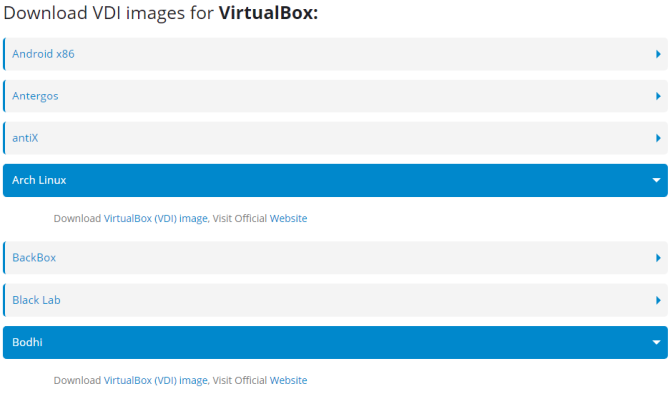
OS Boxes è un pratico elenco di siti quasi 60 diverse immagini del disco virtuale. I VDI includono le distribuzioni Linux più popolari e anche alcune oscure. I VDI in offerta usano relativamente versioni aggiornate dei sistemi operativi Linux, che è una delle migliori funzionalità di OS Boxes.
Soprattutto date molte altre opzioni di download VDI, utilizzano versioni estremamente vecchie per la loro build VDI.
Sebbene altri siti di download VDI possano offrire una selezione più ampia, i VDI attuali di OS Boxes ne fanno una delle migliori opzioni.

La sezione Immagine di VirtualBox contiene un elenco di quasi 50 VDI puoi scaricare gratuitamente. In seguito alla sezione precedente, i VDI di VirtualBox sono vecchi. Ad esempio, Arch Linux VDI utilizza una build del 2014, cinque anni al momento della stesura.
Tuttavia, VirtualBox offre alcuni VDI predefiniti che i box OS devono ancora caricare.
Se c'è un VDI specifico a cui sei interessato, e specialmente se stai cercando una build precedente (per test di sicurezza o altro), potresti trovarla su VirtualBox.
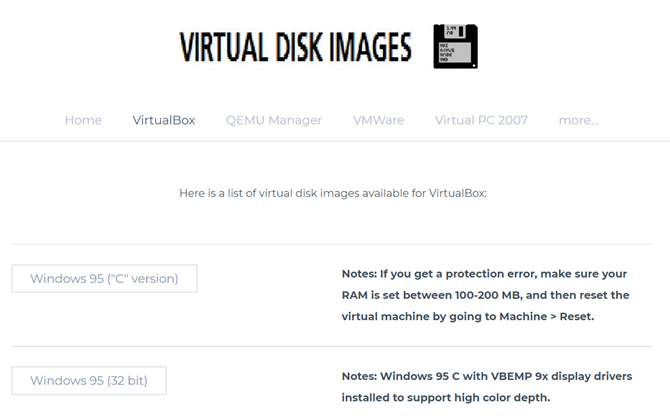
Virtual Disk Images offre una selezione diversa rispetto ai due precedenti siti VDI. Invece di distribuzioni Linux pre-costruite, Virtual Disk Images ti offre una selezione di VDI Windows. Non sono nemmeno tutti i VDI di Windows. Ad esempio, è possibile scaricare Windows 98, Windows NT 4.0 e Windows ME per citarne solo alcuni.
Non troverai un VDI per Windows 10 qui. Ma puoi sfruttare i VDI Windows predefiniti per fare un viaggio indietro nel tempo e sperimentare Windows prima dell'era "moderna".
Come installare un VDI in VirtualBox
Non sai cosa fare con l'immagine del tuo disco virtuale ora ce l'hai? Ecco un tutorial molto veloce su come installare il VDI in VirtualBox.
- In VirtualBox, selezionare Nuovo.
- Immettere un nome, quindi modificare il tipo e la versione in modo che corrispondano al VDI che si desidera utilizzare.
- Selezionare Utilizzare un file del disco rigido virtuale esistente, quindi individuare la posizione dell'immagine del disco virtuale che si desidera utilizzare. Selezionare Creare.
- Fare clic con il tasto destro del mouse sul VDI appena creato in VirtualBox Manager. Modificare le impostazioni VDI in base al proprio sistema.
- Fare doppio clic su VDI e avviare il sistema operativo pre-costruito.
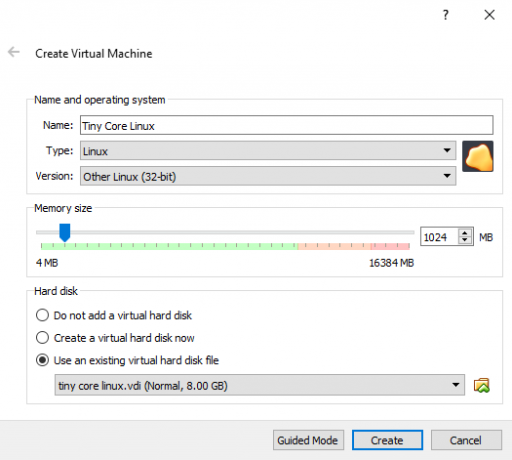
Check-out La guida di Ben Stegner a VirtualBox Come usare VirtualBox: Guida per l'utenteCon VirtualBox puoi facilmente installare e testare più sistemi operativi. Ti mostreremo come configurare Windows 10 e Ubuntu Linux come macchina virtuale. Leggi di più per un mucchio di maggiori informazioni sulla gestione dei VDI.
ISO vs. VDI: quale è meglio?
Prima di iniziare a scaricare un gruppo di VDI da utilizzare con VirtualBox, prendere in considerazione l'utilizzo delle alternative di immagine ISO.
Per la maggior parte, i VDI utilizzano un ISO obsoleto per la loro build VDI. Questo non è strettamente un problema. Ma dovrai dedicare più tempo all'aggiornamento di quello VDI che carica. In alternativa, è possibile installare un ISO in VirtualBox.
Aggiornerai comunque il sistema operativo prima di usarlo, ma è probabile che l'aggiornamento ISO richieda un tempo più breve dovuto. Questo perché un download delle ultime ISO include la stragrande maggioranza degli aggiornamenti di sistema.
Il download e l'installazione tramite un file ISO consente inoltre di controllare il processo di installazione del sistema operativo, modificando le impostazioni in base alle proprie esigenze.
Download di immagini di dischi virtuali a bizzeffe
Le immagini del disco virtuale presentano alcuni vantaggi rispetto agli ISO. Puoi scaricare e installare una vasta gamma di sistemi operativi molto facilmente. Una volta scaricato, l'avvio del sistema non dovrebbe richiedere molto tempo e puoi sempre cambiarlo per un altro VDI se l'ambiente o l'esperienza non è quello che desideri o di cui hai bisogno.
I tre siti di download VDI offrono la migliore selezione di immagini di dischi virtuali pulite e completamente gratuite. Non ti consiglierei di allontanarti troppo dalla strada battuta alla ricerca di siti di download VDI alternativi. La selezione è estremamente ridotta. In alcuni casi, i siti meno noti possono ospitare malware o persino VDI dannosi.
I VDI sono utili anche per la clonazione di unità personali. Consulta la nostra guida a creando un clone di macchina virtuale del disco rigido Windows esistente Crea un clone di una macchina virtuale sul tuo disco rigido Windows esistenteLa virtualizzazione consente a un sistema operativo (SO) di essere eseguito su un altro SO. Ti mostreremo come creare un clone di una macchina virtuale del tuo sistema e come usarlo. Leggi di più .
Gavin è Senior Writer per MUO. È anche redattore e SEO Manager del sito gemello focalizzato sulla crittografia di MakeUseOf, Blocks Decoded. Ha una BA (Hons) Contemporary Writing with Digital Art Practices saccheggiata dalle colline del Devon, oltre a oltre un decennio di esperienza professionale nella scrittura. Gli piace abbondanti quantità di tè.